怎么把图片内容转为word文档呢?无论是工作还是学习,在遇到重要内容时,我们都会选择第一时间进行拍照或图片截图保存。等到后面整理资料时,发现有的图片中的内容太过于繁杂,使用传统的手写记录太花费时间,这时候要是将图片上的内容直接转为word文档就显得很有必要。今天我就给大家分享图片转word文档的方法,一起来看看吧!

方法一:万能文字识别在线网站
首先给大家介绍的方法是借助万能文字识别在线网站来完成。万能文字识别是一款功能丰富的网站,可以实现多种功能,包括多种图片文字识别、PDF文档识别、各类票证识别以及不同格式的图片转换,其中图片转换中就具备图片转word功能。大家有文件需要转换的话,可以选择网站中的对应功能进行操作。
具体转换步骤:
第一步:打开在线网站,在首页选择【图文转换】类目下的【图片转word】功能。
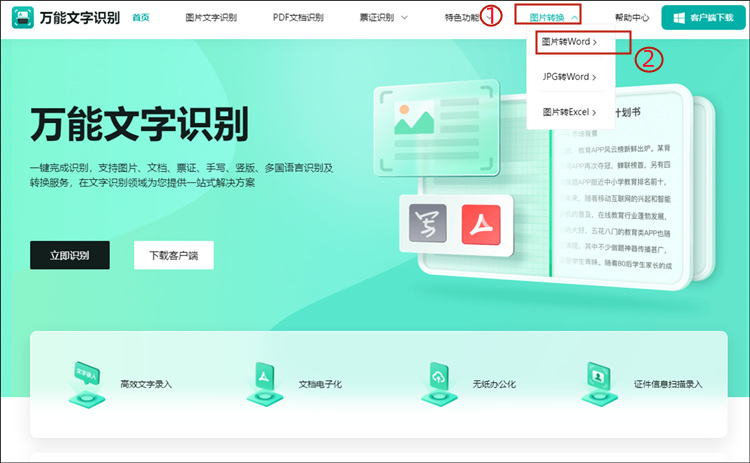
第二步:进入图片在线转word功能页面后,直接拖入或者点击【点击选择文件】按钮上传需要识别的文件,并在自定义设置中选择对应的文件导出格式选项。图片上传及格式设置好后,点击【开始识别】按钮,系统将自动识别图片文件。
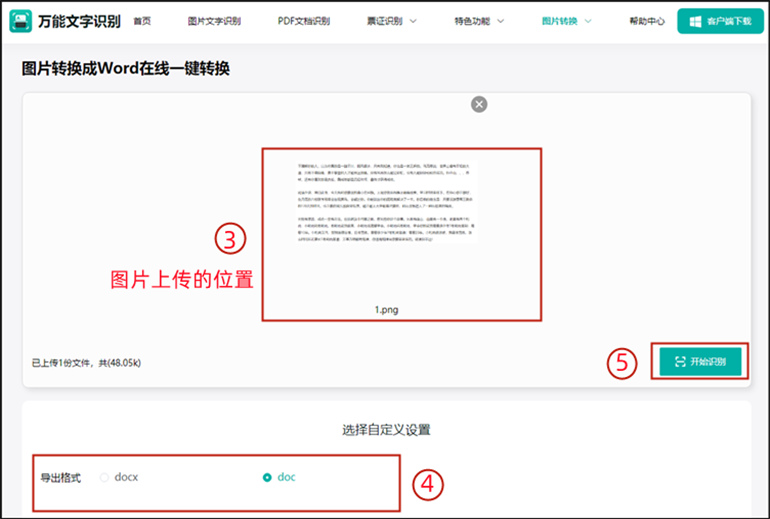
第三步:等待图片识别好后,原本的图片就以相应的文档格式展示,然后再点击【立即下载】按钮这样图片内容转为word文档就大功告成了。
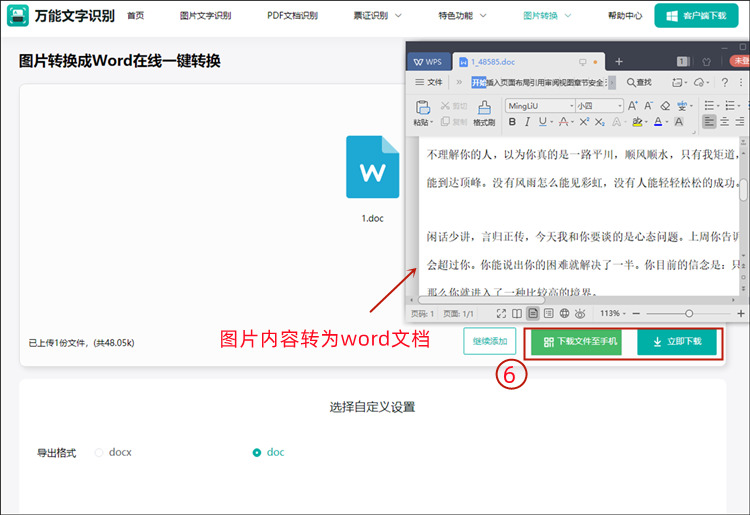
方法二:飞转OCR文字识别软件
紧接着第二种方法给大家分享的是利用飞转OCR文字识别软件。飞转OCR文字识别是一款文字识别软件,支持单张快速识别、批量识别、PDF文档识别、截图识别、手写文字识别等功能,同样可实现图片转word操作,大家也可以尝试下。
转换步骤:打开飞转OCR文字识别软件,点击【批量识别】>【添加文件】上传需识别转换的图片,然后选择导出格式(doxc、doc及txt)和路径,接着点击【一键识别】按钮,等待几秒,图片转换的Word文档就保存在我们设置的导出位置中了。
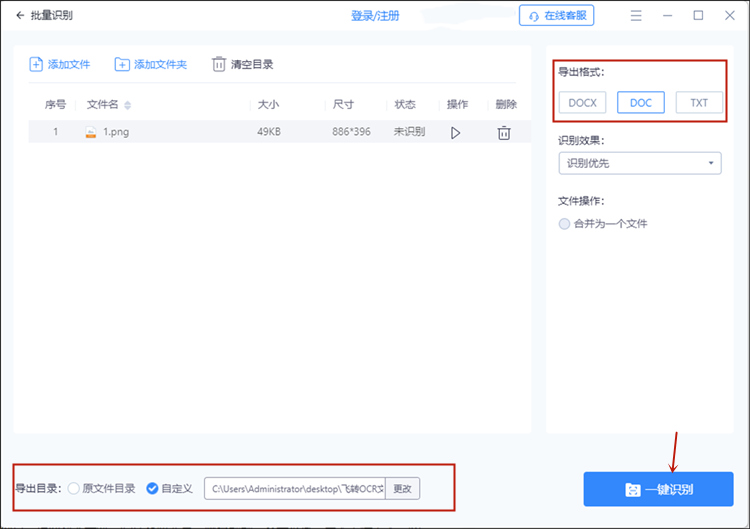
以上就是给大家分享的“如何把图片转换成Word文档”的方法,电脑和手机两种渠道都可以操作,大家可以根据自己的情况来选择,这样就不再需要慢慢手动输入图片资料中的内容了,大大提高了工作效率。


.png)
